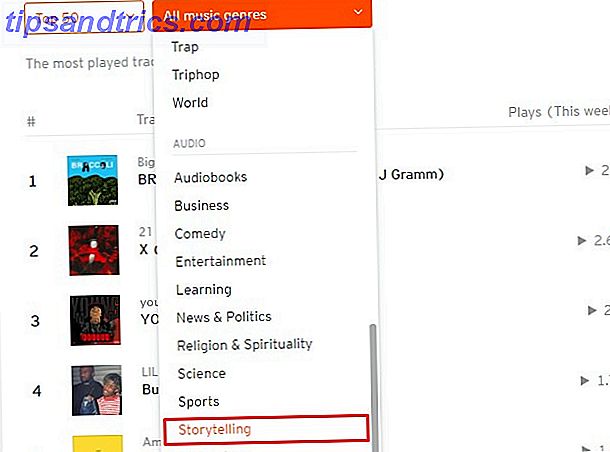Doppelte Dateien saugen. Sie nehmen wertvollen Speicherplatz auf der SSD Ihres Macs in Anspruch, verlangsamen die Backups und bringen Sie in Verlegenheit, wenn Sie nach einer bestimmten Datei suchen. Meistens sind Duplikate zufällig, sodass Sie wahrscheinlich nicht einmal wissen, dass Ihr Mac unnötige Kopien enthält.
Die gute Nachricht ist, dass Sie doppelte Dateien auf Ihrem Mac mit den richtigen Tools schnell finden und löschen können. Hier erfahren Sie, wie Sie beginnen können.
Verwenden von Apps zum Suchen doppelter Dateien auf dem Mac
Sehen wir uns zuerst die besten Apps an, mit denen Sie doppelte Dateien auf Ihrem Mac finden und wie Sie sie verwenden können.
Gemini 2
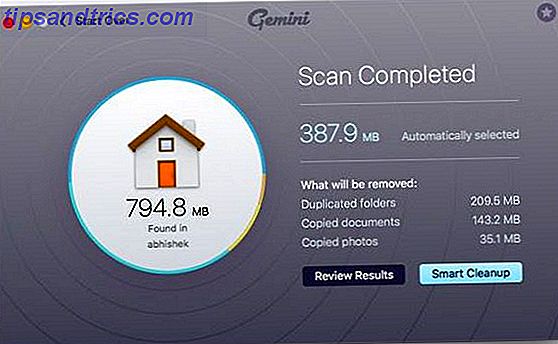
Gemini 2 hat sich schnell zu einem der besten Duplikatsucher für Mac entwickelt. Es führt einen tiefen Scan Ihrer SSD für nicht nur Duplikate, sondern auch ähnliche Dateien durch. Zum Beispiel kann es automatisch zwei ähnlich aussehende Bilder als doppelt markieren, auch wenn sie einen anderen Dateinamen haben.
Gemini's super-einfache Schnittstelle erleichtert den Einstieg. So verwenden Sie es:
- Starten Sie Gemini 2 auf Ihrem Mac (verwenden Sie Spotlight, um es einfach zu finden) Effizienter unter Mac OS X Mit unseren Top-Spotlight-Tipps Effizientere Suche unter Mac OS X Mit unseren Top Spotlight-Tipps Spotlight ist seit Jahren ein regelrechtes Mac-Feature, mit Cupertino regelmäßig Redmond in der Kunst der Desktop - Suche. Hier sind ein paar Tipps, um Ihnen zu helfen, mehr auf Ihrem Mac zu finden. Lesen Sie mehr).
- Klicken Sie auf die große Schaltfläche mit dem Pluszeichen (+), um einen Ordner auszuwählen. Sie können den Ordner auch per Drag & Drop auf das Fenster ziehen.
- Wenn Sie in Ihrer Bildbibliothek nach Duplikaten suchen möchten, klicken Sie auf Bilderordner . Um nach Musik zu suchen, klicken Sie auf Musikordner . Um nach Duplikaten in einem bestimmten Ordner zu suchen, klicken Sie auf Benutzerdefinierten Ordner hinzufügen .
- Klicken Sie auf Nach Duplikaten suchen, um den Prozess zu starten . Abhängig von der Größe des Verzeichnisses kann der Scan einige Zeit dauern.
Sobald der Scan abgeschlossen ist, empfehlen wir Ihnen, Review Results zu wählen, um die gefundenen Duplikate und ähnliche Dateien zu durchsuchen. Sobald Sie sie überprüft haben, klicken Sie auf Smart Cleanup. Zwillinge werden die Duplikate in den Papierkorb verschieben.
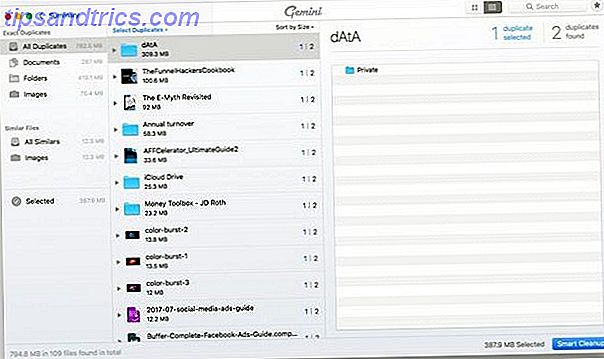
Wenn Sie versehentlich etwas Wichtiges löschen, können Sie es problemlos aus dem Papierkorb wiederherstellen.
Download : Gemini 2 (20 $ mit einer kostenlosen Testversion)
DupeGuru
Wenn Sie nach einer kostenlosen Alternative zu Gemini suchen, ist dupeGuru genau das Richtige. Sie können doppelte Dateien, Bilder und Musik finden. Sein Fuzzy-Matching-Algorithmus findet doppelte Dateien, auch wenn sie nicht den genauen Namen teilen.
Hinweis : Wenn Sie macOS Sierra oder High Sierra ausführen, erhalten Sie eine Warnmeldung, dass dupeGuru nicht geöffnet werden kann, da sie nicht von einem bestimmten Entwickler stammt . Um dies zu beheben, öffnen Sie die Systemeinstellungen> Sicherheit und Datenschutz und klicken Sie auf Öffnen .
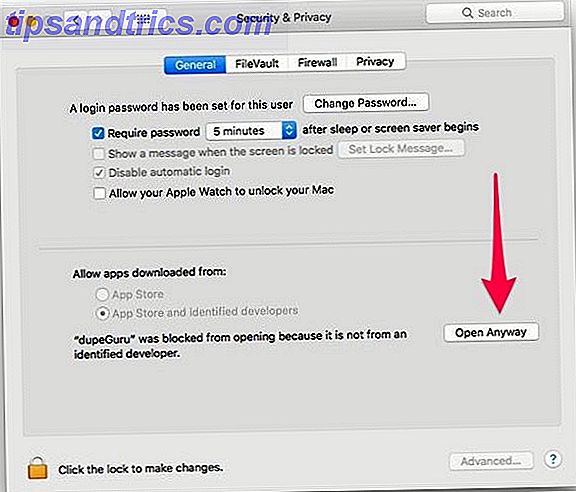
Sobald du es erfolgreich installiert hast, kannst du dupeGuru wie folgt verwenden:
- Starten Sie dupeGuru.
- Wählen Sie diese Option, wenn Sie nach doppelten Dateien, Musik oder Bildern suchen möchten.
- Klicken Sie auf die Schaltfläche mit dem Pluszeichen (+), um einen Ordner auszuwählen.
- Klicken Sie auf Scannen .
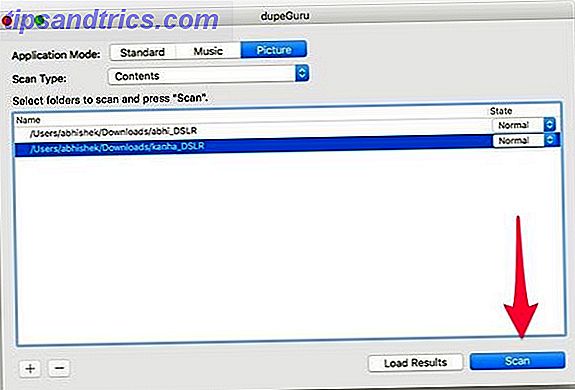
Sobald der Scan abgeschlossen ist, können Sie doppelte Dateien von Ihrem Mac löschen oder sie an einen anderen Ort verschieben. Bei unseren Tests dauerte das Scannen etwas länger als bei Gemini, aber die Ergebnisse waren ziemlich ähnlich.
Download : dupeGuru (Kostenlos)
So finden und löschen Sie doppelte Bilder auf dem Mac
Wenn Sie viele Bilder auf Ihrem Mac haben, kann es eine Weile dauern, bis Sie Ihre Bibliothek manuell durchsuchen und Duplikate finden. Photos Duplicate Cleaner ist eine kostenlose Mac-App, die all die harte Arbeit für Sie erledigt.
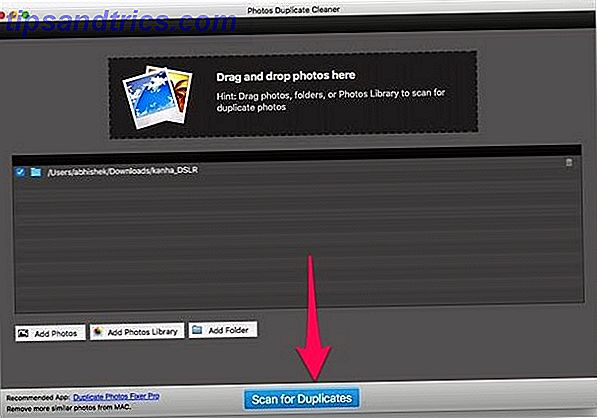
- Downloaden und starten Sie Photos Duplicate Cleaner.
- Klicken Sie auf Ordner hinzufügen, um Bilder aus einem Ordner auszuwählen. Sie können auch auf Fotobibliothek hinzufügen klicken, um Bilder direkt aus der Fotos App auszuwählen.
- Klicken Sie auf Nach Duplikaten suchen .
- Sobald der Scan abgeschlossen ist, können Sie die Bilder überprüfen.
- Klicken Sie auf Automatische Markierung . Es markiert intelligent eine Kopie jedes doppelten Bildes zum Löschen.
- Klicken Sie abschließend auf Papierkorb, um das doppelte Objekt in den Papierkorb zu verschieben.
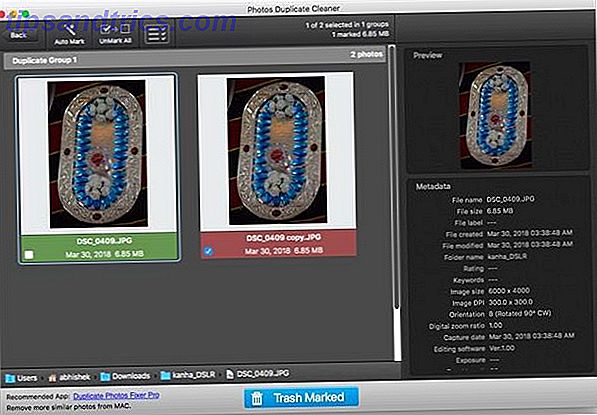
Die App hat nicht die sauberste Oberfläche, aber es löscht doppelte Fotos von Ihrem Mac ziemlich effizient.
Download : Fotos Duplicate Cleaner (Kostenlos)
So finden und löschen Sie doppelte Kontakte auf dem Mac
Es ist ziemlich schwer, Ihr Adressbuch organisiert zu halten, besonders wenn Sie jeden Tag neue Leute kennenlernen. Doppelte Kontakte machen die Sache nur noch schlimmer.
So können Sie doppelte Kontakte auf Ihrem Mac finden und löschen.
- Starten Sie die Kontakt App.
- Wählen Sie in der Menüleiste Karte> Nach Dubletten suchen .
- Nachdem der Scan abgeschlossen ist, werden Kontakte mit demselben Namen, aber unterschiedlichen Kontaktinformationen zusammengeführt. Sie sehen ein Angebot zum Löschen identischer Kontakte.
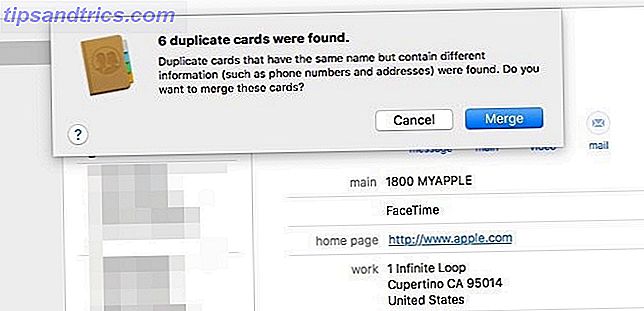
So finden und löschen Sie doppelte Musik in iTunes
Findest du das gleiche Lied mehrmals, wenn du Next in iTunes drückst? Wenn ja, haben Sie möglicherweise doppelte Dateien in Ihrer iTunes-Mediathek.
Zum Glück, iTunes kommt mit einer eingebauten Funktion zum Suchen und Entfernen von doppelten Musikdateien. Hier ist, wie man es benutzt.
- Starten Sie iTunes auf Ihrem Mac.
- Wechseln Sie zur Registerkarte Bibliothek .
- Navigieren Sie in der Menüleiste zu Datei> Bibliothek> Doppelte Elemente anzeigen .
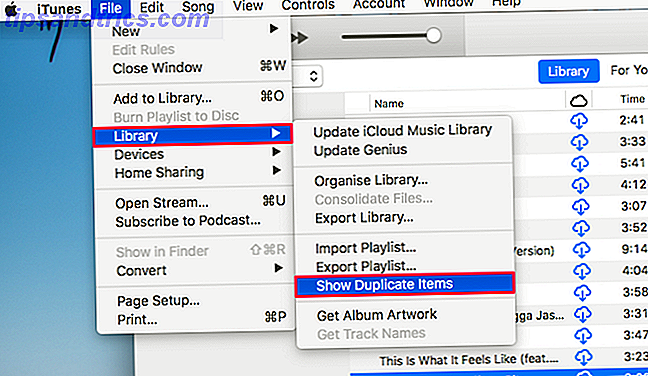
iTunes zeigt mögliche Duplikate anhand des Songnamens und des Interpreten an. Wenn Sie nur die doppelten Titel mit übereinstimmenden Namen, Interpreten und Alben anzeigen möchten, halten Sie die Wahltaste auf Ihrer Tastatur gedrückt und wiederholen Sie den obigen Vorgang.
Mit einigen Tricks können Sie Elemente überprüfen, bevor Sie sie zum Löschen bereitstellen:
- Sortieren Sie die Liste nach Interpret oder Songnamen, damit Sie ähnliche Titel leichter finden können.
- Verwenden Sie andere Informationen wie z. B. die Dauer und das Genre, um doppelte Titel zu finden.
Sobald Sie die Elemente überprüft haben, halten Sie die Cmd- Taste gedrückt und wählen Sie die Elemente, die Sie löschen möchten, manuell aus. Klicken Sie dann mit der rechten Maustaste auf die Elemente und wählen Sie Löschen, um die doppelten Dateien von Ihrem Mac zu entfernen. Klicken Sie auf Fertig, um den Vorgang abzuschließen.
Wie über das manuelle Suchen von doppelten Daten?
Sie können natürlich manuell durch Finder stöbern, um doppelte Dateien zu finden. Außerdem gibt es einen langen Mac-Terminalbefehl, der Sie bei der Suche nach Duplikaten unterstützt.
Der Grund, warum wir diese Methoden nicht empfehlen, ist, dass sie es unnötig schwer machen, Duplikate zu finden, besonders wenn es bessere freie Alternativen gibt. Diese Methoden eignen sich gut für einen Geek, der am Wochenende Spaß haben möchte, aber für den durchschnittlichen Mac-Benutzer sind sie nicht praktisch.
Daher werden wir diese Methoden hier überspringen.
Mit den oben genannten Tipps sollten Sie in der Lage sein, doppelte Dateien auf Ihrem Mac in kürzester Zeit zu finden und zu entfernen. Wenn Sie mehr Speicherplatz zurückgewinnen möchten, lesen Sie unsere Tipps zum Freiräumen von Speicherplatz auf Ihrem Mac Alles, was Sie tun können, um Speicherplatz auf Ihrem Mac freizugeben Alles, was Sie tun können, um Speicherplatz auf Ihrem Mac freizugeben Ihr Mac hat nur eine begrenzte Menge an verfügbarem Speicherplatz - noch mehr, wenn Sie einen Laptop verwenden. Es ist Zeit sich zu wehren und etwas Platz zu schaffen. Weiterlesen .